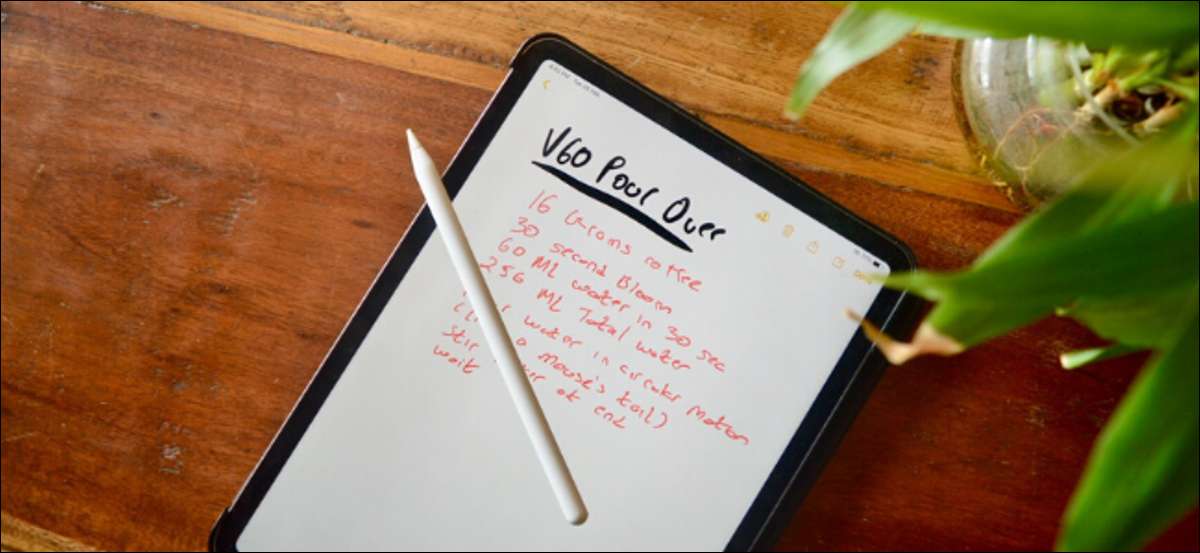
Люблю принимать рукописные заметки? Пожелал, вы могли бы преобразовать их в текст для вашего отчета или для разделения? Используя свой iPad, вы можете. Вот как скопировать и вставить рукописный текст из приложения Notes как напечатанный текст.
Рукописные заметки на iPad не новая вещь. Но начать внутрь iPados 14. Ваш iPad наконец-то был достаточно умным, чтобы преобразовать рукописные заметки в печатный текст. Может ли ваш iPad сделать это на мухе (вы можете написать в любом текстовом поле, используя карандаш Apple), вы можете выбрать и преобразовать любые рукописные заметки из приложения Notes (даже из них, которые вы взяли до обновления iPados 14).
СВЯЗАННЫЕ С: Как взять рукописные заметки на вашем iPad с помощью карандаша Apple
Эта функция работает со всеми iPad и iPad POS, которые поддерживают карандаш Apple (все поколения). Начать, откройте « Примечания «Приложение на вашем iPad Отказ
Если у вас нет рукописных заметков, вы можете начать довольно легко. Из нового примечания нажмите на значок «карандаш» с верхней панели инструментов, чтобы открыть параметры «карандаш».

Отсюда выберите опцию «Pen».

Теперь вы можете начать писать на экране iPad. Продолжайте писать так долго, как вы хотите. Вы можете прокрутить, используя палец.
Как только вы закончите, и вы хотите выбрать текст, вам придется переключаться с карандашом Apple на ваши пальцы.
Чтобы быстро выбрать слово, просто дважды нажмите его.
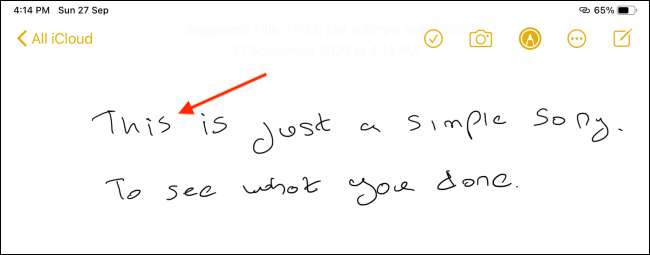
Это выделит почерк, и вы увидите точку выбора. Просто перетащите его, чтобы выбрать больше текста.

В качестве альтернативы, если все, что у вас в этой записи, является рукописным текстом, и вы хотите выбрать все это, коснитесь и удерживайте пустую часть примечания и выберите опцию «Выбрать все».
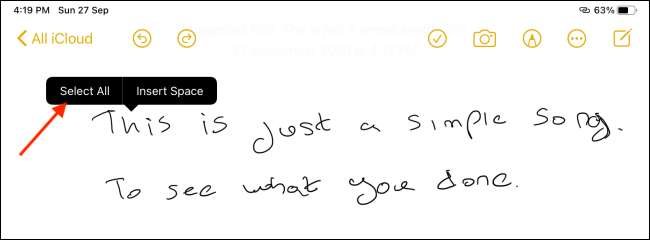
Теперь коснитесь выбранного текста, чтобы открыть опции.
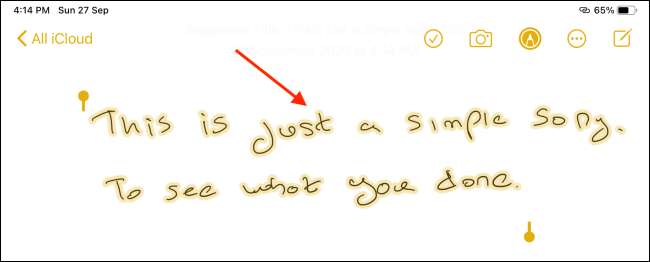
Отсюда выберите опцию «Копировать как текст».

Ваш iPad теперь преобразует рукописный текст для печатанного текста, и он будет добавлен в ваш буфер обмена.
Теперь вы можете пойти в любое приложение или текстовое поле, чтобы вставить это. Когда вы попадаете в текстовое поле, дважды нажмите в пустое место и выберите опцию «Вставить».

Вы увидите, что ваш рукописный текст теперь будет вставлен как напечатанный текст.

Собственный карандаш Apple второго поколения? Узнайте, как вы можете настроить и использовать жест двойного крана Чтобы ускорить ваш пластиковый процесс.
СВЯЗАННЫЕ С: Как изменить действие двойного крана на Apple Prend для iPad Pro







